출처: https://blog.naver.com/nezrats
전에는 dyndns.org에서 제공하는 무료 ddns 서비스가 제법 쓸만했는데,
그들도 먹고 살겠다고 유료 전환하는 바람에 쓰는 것을 포기하고 있었다.
동글식 무선 인터넷 모뎀을 셋팅하던 중 DDNS 지원사 중에 http://freedns.afraid.org 가 눈에 들어 왔다.
사이트 디자인은 최악이지만, 서비스는 최고다(5개 까지 무료사용)
웹 사이트 디자인을 보고 정말 되는 거 맞을까 의심이 들었지만
작동 시키니 한번에 척척 달라 붙는다.
모양은 구려도, 사용해 보면 친근해지는..
어느 시인이 시가 생각난다. 오래 보아야 예쁘다... 머 너도 대충 그렇다....
여하튼 나 역시 잊지 않기 위함이고, 사용에 대한 확신이 필요한 사람도 있을 것 같아 내용을 공유한다.
[가입]
왼쪽 [Main Manu] -> Setup an Account here -> Membership Pricing 테이블 Starter 하단 Select 선택 ->
사용자 정보 기입(email주소 잘 보관) -> 기입한 메일로 활성화 메일 수신 -> 해당 메일 내용에 포함된 주소로 재 접속 및 로그인
[사용]
-왼쪽 [Dynamic DNS]을 열어 아래와 같은 화면 진입.
-[add]를 눌러 추가 ddns 서브도메인 생성(도2로 넘어감).
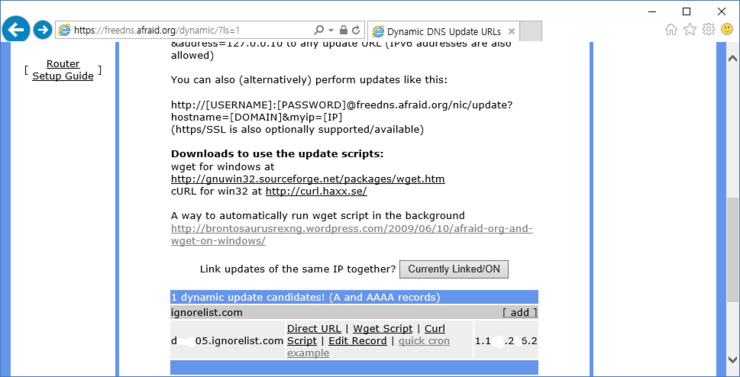 [도1]
[도1]
-Subdomain에 생각하는 적당한 이름 입력
-Domain에 마음에 드는 메인 도메인 선택(*주의- mooo.com은 현재 작동 되지 않는 것으로 확인됨)
-보안문자 입력 후 [Save] 저장.
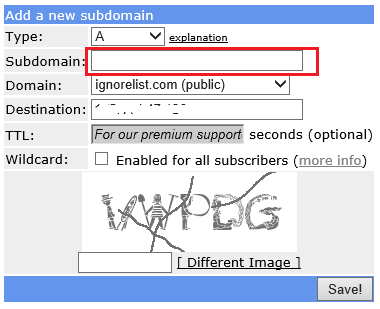
[도2]
이제 남은 일은 어떻게 해당 기기가 자신의 IP를 http://freedns.afraid.org 에 알려주느냐 인데,
Windows OS환경이라면 생성된 ddns주소 테이블에 있는 Wget Script 또는 Curl Script(AtuoBatch파일 임)를 내려받아
윈도우 작업 스케줄러를 통해 주기적으로 실행하여 자신의 주소를 업데이트 해주면 될듯하다.
(사용은 해보지 않았으나 설치형 사용도 가능. 첨부 파일)
문제는 동글형 무선 인터넷 모뎀인데,,
오늘 이 글을 남기는 목적이 바로 이것을 셋팅하는데 좀 혼동 스러웠기 때문이다.
무선 인터넷 모뎀 DDNS 설정창에 보면 Authentification Code를 입력하는 란이 있는데 그게 어디에서 가져와야 하는지 알 길이 없었다.
[도1]에 [quick cron example]를 누르면 [도3] 화면으로 바뀌며 각종 실행 예시가 나오는데 하단에 보면 일관되게 눈에 보이는
붉은색으로 표시한 이 부분이 Authentification Code라는 것. 그것을 복사해 넣어주면 된다.
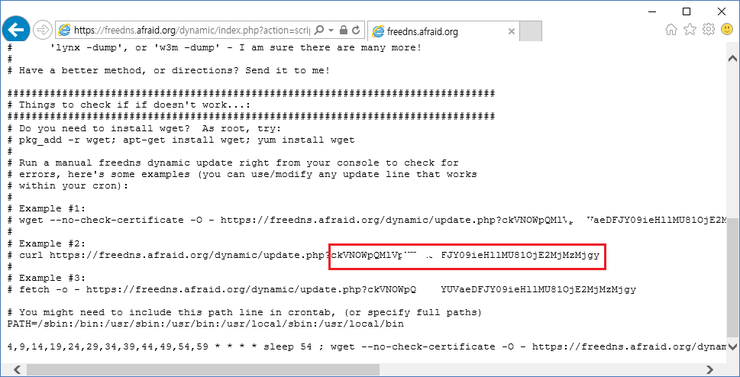
[도3]
'Utility' 카테고리의 다른 글
| USB, 외장 하드로 윈도우 (iso, wim) 설치 및 PE 부팅 설치 (0) | 2018.03.18 |
|---|---|
| Proteus Professional 8.6 SP3 Build 23669 REPACK (0) | 2018.03.16 |
| Virtual Serial Ports Emulator (가상시리얼포트) (0) | 2018.03.10 |
| Wondershare Video Converter (0) | 2017.03.16 |
| Primo Ramdisk (0) | 2017.03.16 |
 DynamicDNS.zip
DynamicDNS.zip
